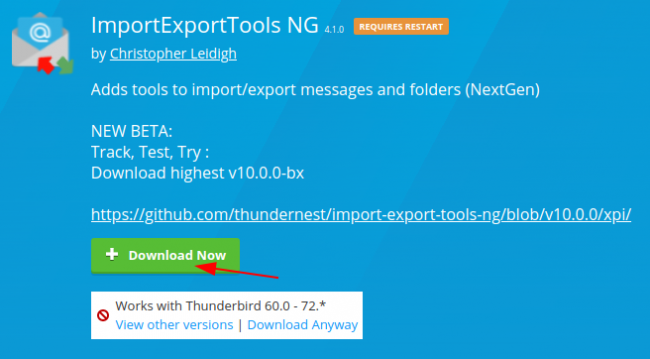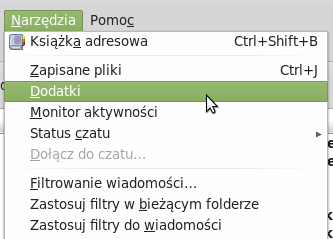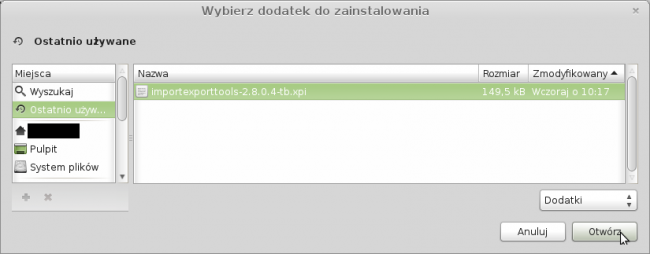Thunderbird - Archiwizacja do katalogu na dysku twardym: Różnice pomiędzy wersjami

Z Uniwersyteckie Centrum Informatyczne
(→Archiwizacja listów z użyciem dodatku ImportExportTools) |
|||
| Linia 32: | Linia 32: | ||
== Archiwizacja listów z użyciem dodatku ImportExportTools == | == Archiwizacja listów z użyciem dodatku ImportExportTools == | ||
Listy z danego katalogu pocztowego możemy zarchiwizować do kilku formatów: | Listy z danego katalogu pocztowego możemy zarchiwizować do kilku formatów: | ||
| − | * pliki EML | + | * pliki EML |
| − | * pliki HTML | + | * pliki HTML |
| − | * pliki HTML z załącznikami | + | * pliki HTML z załącznikami |
* pliki tekstowe | * pliki tekstowe | ||
* pliki tekstowe z załącznikami | * pliki tekstowe z załącznikami | ||
| Linia 40: | Linia 40: | ||
* jeden plik tekstowy z załącznikami | * jeden plik tekstowy z załącznikami | ||
* jeden plik CSV | * jeden plik CSV | ||
| + | |||
| + | Poniżej przykład archiwizacji jako pliki HTML z załącznikami. | ||
== Zobacz również == | == Zobacz również == | ||
[[Piaskownica:Thunderbird - archiwizowanie listów]] | [[Piaskownica:Thunderbird - archiwizowanie listów]] | ||
Wersja z 14:23, 26 lut 2014
Spis treści |
Do wygodnej archiwizacji listów z poziomu programu Mozilla Thunderbird do katalogu na dysku twardym konieczna jest instalacja darmowego dodatku ImportExportTools.
Instalacja dodatku ImportExportTools
- W przeglądarce odwiedzamy adres dodatku ImportExportTools: https://addons.mozilla.org/pl/thunderbird/addon/importexporttools/
- Następnie pobieramy dodatek:
- W programie Mozilla Thunderbird wybieramy Dodatki z menu Narzędzia:
- Z przycisku z opcjami obok pola wyszukiwania wybierz „Zainstaluj dodatek z pliku…” i zlokalizuj pobrany wcześniej dodatek:
- Wybieramy wcześniej pobrany plik z dodatkiem ImportExportTools i klikamy "Otwórz":
- Następnie klikamy "Zainstaluj":
- Dodatek zostanie w pełni zainstalowany po ponownym uruchomieniu programu Mozilla Thunderbird, klikamy "Uruchom ponownie teraz":
- W zakładce "Dodatki" powinniśmy widzieć informację o zainstalowanym dodatku ImportExportTools:
- Możemy zamknąć kartę "Dodatki" i powrócić do karty "Odebrane":
Archiwizacja listów z użyciem dodatku ImportExportTools
Listy z danego katalogu pocztowego możemy zarchiwizować do kilku formatów:
- pliki EML
- pliki HTML
- pliki HTML z załącznikami
- pliki tekstowe
- pliki tekstowe z załącznikami
- jeden plik tekstowy
- jeden plik tekstowy z załącznikami
- jeden plik CSV
Poniżej przykład archiwizacji jako pliki HTML z załącznikami.